
Разработка запросов.
Запрос — это набор инструкций, который можно использовать для обработки данных. Чтобы эти инструкции были выполнены, запрос следует запустить. Запрос не только возвращает результаты — которые можно сортировать, группировать и фильтровать — с помощью запроса можно также создавать, копировать, удалять и изменять данные.
Подсчитать количество автомобилей, сданных в прокат одному клиенту в заданный интервал дат.

Рисунок 5. Запрос 1 в режиме конструктора.




Рисунок 5. Результат выполнения Запроса 1.
Выявить автомобиль, имеющий наибольшую популярность в конкретный интервал времени.

Рисунок 6. Запрос 2 в режиме конструктора.

Рисунок 7. Результат выполнения Запроса 2.
Вычислить стоимость автомобилей, которые были сданы в прокат конкретному клиенту в заданный интервал дат.


Рисунок 8. Запрос 3 в режиме конструктора.

Рисунок 9. Результат выполнения Запроса 3.
Определить марку автомобиля, пользующуюся наименьшим спросом в заданный период времени.

Рисунок 10. Запрос 4 в режиме конструктора.

Рисунок 11. Результат выполнения Запроса 4.
Определить клиентов, арендовавших автомобилей на сумму, превышающую заданное значение.

Рисунок 12. Запрос 5 в режиме конструктора.


Рисунок 13. Результат выполнения Запроса 5.
Создание сводных таблиц в ms Excel.
Для перемещения данных из MS. Access в MS. Excel необходимо создать запрос на создание таблицы в MS. Access, в которой будут содержаться данные, необходимые для выполнения запросов в MS. Excel. В результате выполнения запроса будет создана таблица Архив.

Рисунок 14. Запрос Архив в режиме конструктора.
Данные, содержащиеся в таблице Архив, нужно переместить в MS Excel программными средствами MS Access.

Рисунок 15. Результат выполнения запроса на создание таблицы. Таблица Архив.
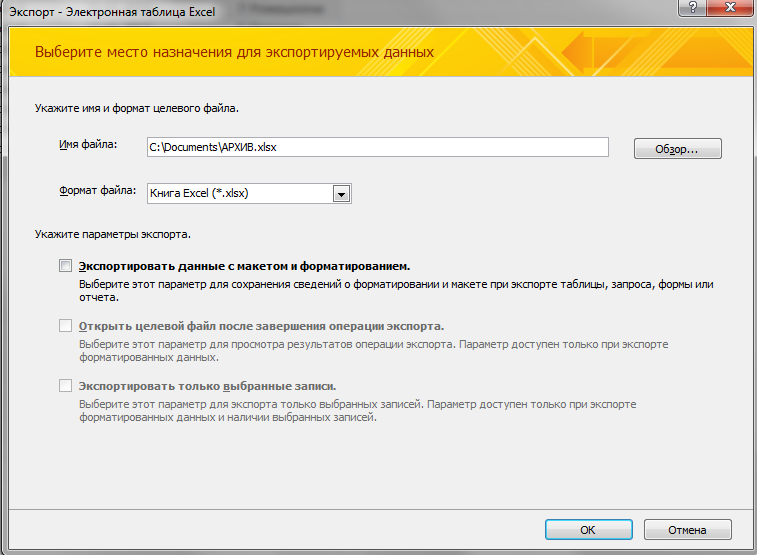
Рисунок 16. Перенос таблицы Архив в MS. Excel.

Рисунок 17. Таблица архив в MS. Excel.
Создание диаграмм в ms Excel.
Для построения диаграмм в таблицу Архив были добавлены дополнительные поля.

Рисунок 18. Дополнительные поля таблицы Архив.
Дата* - поле показывает месяц, в котором был выдан в прокат автомобиль.
Дата возврата* - дата возврата автомобиля.
Стоимость проката день* - показывает стоимость проката автомобиля в день.
Дней прокат* - считает сколько дней автомобиль находился в прокате.
Всего к оплате* - показывает, сколько клиент заплатил за прокат автомобиля.
Построить диаграмму, которая отражает общую стоимость автомобилей, выданных автопарком напрокат в каждом месяце.

Рисунок 18. Результат выполнения запроса 1 в MS. Excel.

Рисунок 19. Поля сводной таблицы 1.
Построить диаграмму, которая для каждого типа автомобиля отражает уровень популярности по месяцам.

Рисунок 20. Результат выполнения запроса 2 в MS. Excel.

Рисунок 21. Поля сводной таблицы 2.
Построить диаграмму, которая для определенного клиента отображает сумму его затрат на прокат автомобилей по месяцам.

Рисунок 22. Результат выполнения запроса 3 в MS. Excel.

Рисунок 23. Поля сводной таблицы 3.
Построить диаграмму, которая для каждой марки автомобиля отражает уровень популярности по месяцам.

Рисунок 24. Результат выполнения запроса 4 в MS. Excel.

Рисунок 25. Поля сводной таблицы 4.
Построить диаграмму, которая для каждой марки автомобиля отражает общее количество дней проката по месяцам.

Рисунок 26. Результат выполнения запроса 5 в MS. Excel.

Рисунок 27. Поля сводной таблицы 5.
